何らかの理由で iPhone からロックアウトされることがあります。 画面ロック用の 4 桁または 6 桁のパスコードを思い出せない場合、または iPhone がロックされて無効になっている場合は、次のいずれかを選択できます。 iTunesでiPhoneのロックを解除する. この投稿では、iTunes を介して iPhone のロックを解除するための詳細なガイドを提供します。 さらに、iTunes なしで iPhone にアクセスするための XNUMX つのソリューションを利用できます。
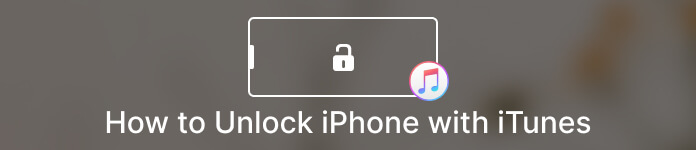
- パート 1. iTunes で iPhone のロックを解除する
- パート 2. iTunes なしで無効化された iPhone のロックを解除する
- パート 3. Find My で消去して iPhone のロックを解除する
- パート 4. iTunes を使用して iPhone のロックを解除する方法に関する FAQ
パート 1. iTunes で iPhone のロックを解除する方法
パスコード、Touch ID、または Face ID を使用して iPhone のロックを解除できない場合は、iPhone をコンピュータの iTunes に接続し、iTunes を使用して iPhone のロックを解除できます。 以下の手順に従って、ロックされた iPhone をリカバリ モードにし、画面ロック パスワードなしでロックを解除できます。 この iTunes ロック解除方法は、既存のすべての iOS データと設定を削除します。 そのため、iTunes を使用して iPhone のロックを解除する前に、最新のバックアップがあることを確認する必要があります。
ステップ1Mac または Windows コンピュータで iTunes を開き、最新バージョンにアップグレードされていることを確認します。 あなたはに行くことができます カスタマーサービス メニューを 更新を確認 オプションを選択し、指示に従って最新の iTunes バージョンをインストールします。

ステップ2次にiPhoneをリカバリモードにする必要があります。iPhone 8以降のユーザーの場合、サイドボタンを押して ダウン量 ボタンを押してオフにします。 古いモデルの iPhone を使用している場合は、電源ボタンを押し続けて電源を切ることができます。

ステップ3iPhone 8 以降のモデルでは、コンピュータに接続したらすぐにサイド ボタンを押したままにする必要があります。 押し続ける ダウン量 iPhone 7 のボタンと ホーム iPhone 6 以前のボタン。 が表示されたらボタンを離すことができます。 復旧モード iPhone の画面。
ステップ4iTunes はあなたの iPhone を認識し、XNUMX つのオプションを提供します。 リストア と更新します。 選んでいいですよ リストア iPhoneの復元を実行します。 iTunes の復元後、iOS デバイスを切断して、新しい iPhone として設定できます。 元の画面ロックが削除されます。
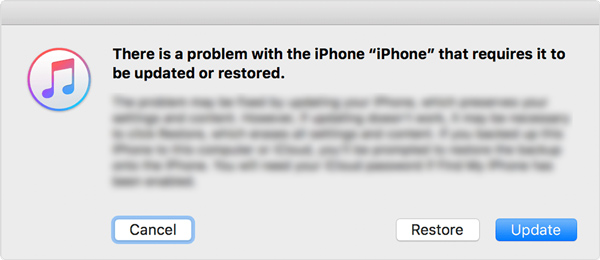
パート 2. iTunes を使用せずに無効化された iPhone のロックを解除する方法
間違ったパスコード入力が多すぎてiPhoneが無効になっている場合は、使いやすい iOS ロック解除 忘れたロック画面のパスコードを削除します。 それは個人を持っています パスコードをワイプ iTunes なしで無効化された iPhone のロックを解除する機能。

4,000,000+ ダウンロード
ステップ1iPhone がロックされて無効になっている場合は、iOS Unlocker を無料でダウンロードして、すばやくロックを解除できます。 それを起動し、 パスコードをワイプ 関数。 ご覧のとおり、Apple ID を削除してバイパスすることもできます。 上映時間 パスワード。
ステップ2ロックされたiPhoneをライトニングUSBケーブルで接続します。 クリック お気軽にご連絡ください ボタンを押します。

ステップ3iPhone のモデル、タイプ、iOS のバージョンなど、iPhone に関する基本的な情報が画面に表示されます。 情報を確認してください。 次にクリック お気軽にご連絡ください 関連する iOS ファームウェアを Apple サーバーからダウンロードして、iPhone の画面ロックを解除します。

ステップ4ファームウェアがダウンロードされたら、 AIの洞察を解き明かす 入力してください 0000 それがあなたに促すように 無効になっているiPhoneのロックを解除する iTunesなしで。 iPhoneが自動的に再起動します。 その後、パスコードなしで直接ロックを解除できます。

パート 3. iCloud経由でiPhoneのロックを解除する消去方法 iPhoneを探す
私を探す は、iPhone、iPad、iPod touch、Apple Watch などの Apple デバイスを追跡するように特別に設計されています。 デバイスからすべてのものを完全に削除する消去機能があります。 この消去操作により、設定した iPhone パスコードも消去されます。 もし 「iPhone を探す」機能が有効になっています、次のガイドに従ってiPhoneのロックを解除できます。
ステップ1Web ブラウザーを開き、iCloud の公式 Web サイトに移動します。 サイトにアクセスしたら、Apple アカウントにログインします。 を選択 私を探す オプションを選択し、Apple ID のパスワードをもう一度入力して確認します。

ステップ2ロックされた iPhone を選択します。 すべてのデバイス. この iOS デバイスを処理するには、サウンドの再生、紛失モード、iPhone の消去、アカウントからの削除の XNUMX つのオプションが提供されます。 クリックできます iPhoneを消去する 忘れたロック画面のパスコードを消去します。

ステップ3クリック 消します 会場は このiPhoneを消去する ダイアログで消去操作を確認します。 プロセス全体が完了すると、iPhone が再起動し、画面ロックが解除されます。

パート 4. iTunes を使用して iPhone のロックを解除する方法に関する FAQ
質問 1. パスコードなしで iPhone のロックを解除するように Siri に依頼できますか?
iOS 10のような古いiOSバージョンでは、Siriを使ってパスワードなしでiPhoneのロックを解除する方法がありました。しかし、新しいiOSバージョンを使用している場合は、iPhoneがロック解除されたときにその方法でiPhoneのロックを解除することはできません。 Touch IDとパスコードを忘れた場合.
質問 2. Apple Watch で iPhone のロックを解除できますか?
iPhone とペアリングし、Apple Watch でロックを解除できるようにしている場合は、Apple Watch を介して iPhone のロックを簡単に解除できます。 時計を装着し、iPhone の画面に触れてスリープを解除し、画面を一瞥する必要があります。 Apple Watch は iPhone のロックを解除し、触覚フィードバックを提供します。
質問 3. iPhone がロックされているときに Apple サポートを受けるにはどうすればよいですか?
Web ブラウザで公式の Apple サポート Web サイトにアクセスします。 iPhone を選択して、関連する iPhone サポート ページに入ります。 [パスコードを忘れた] をクリックすると、iPhone のロックを解除するためのガイドが表示されます。 または、下のページで [開始する] を選択して Apple サポートに連絡することもできます。
まとめ:
Apple では、iOS デバイスをロックまたはロック解除するためのデジタル パスコード、Touch ID、Face ID を提供しています。 この投稿は言う iTunesでiPhoneのロックを解除する方法 一歩一歩。 さらに、 iOS ロック解除 または、無効になっている iPhone にアクセスするための Find My ソリューション。




